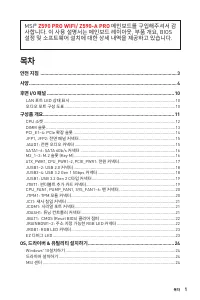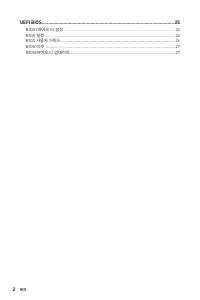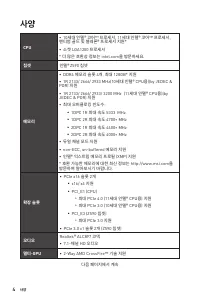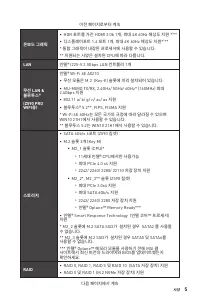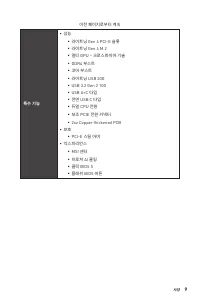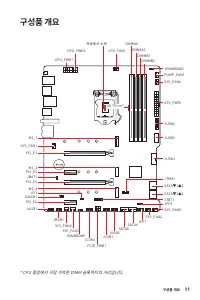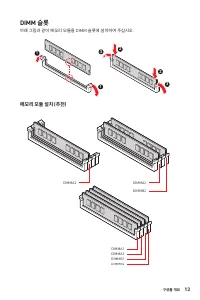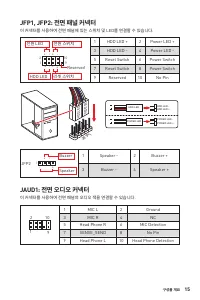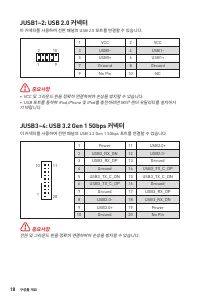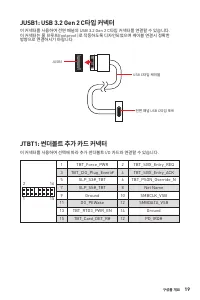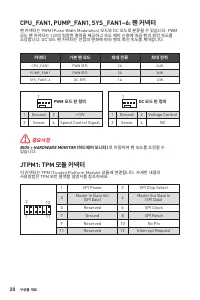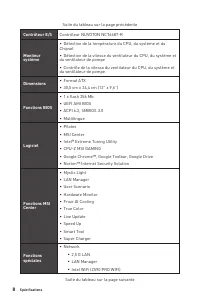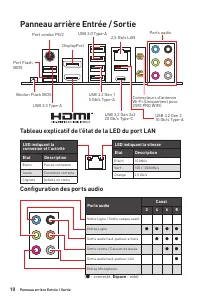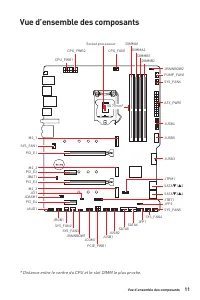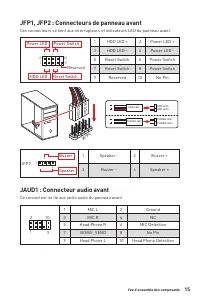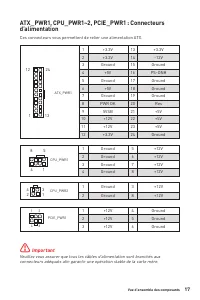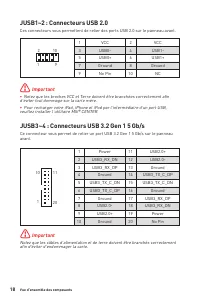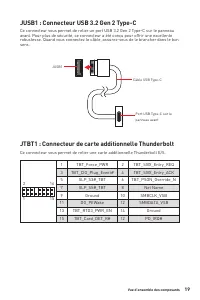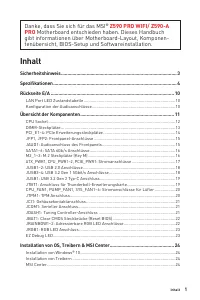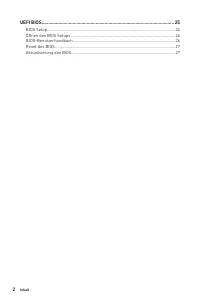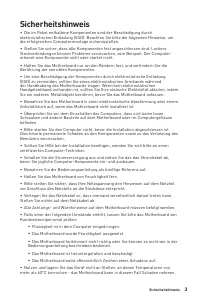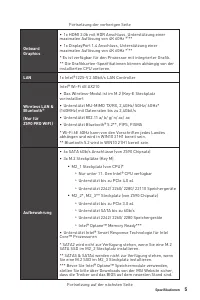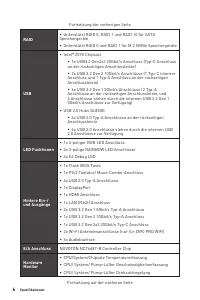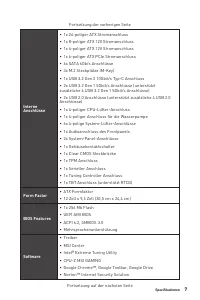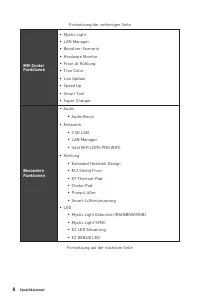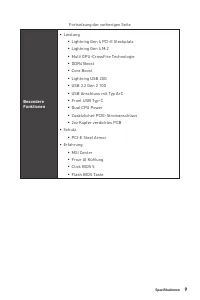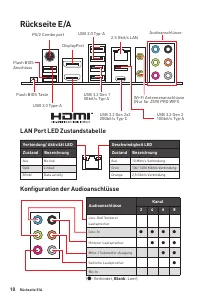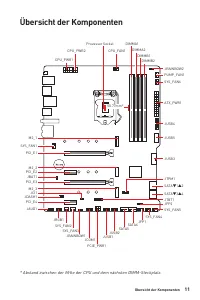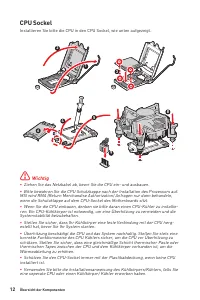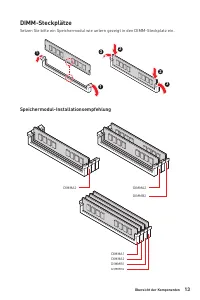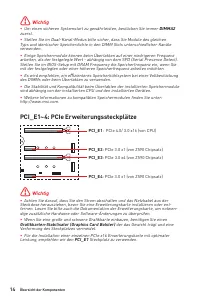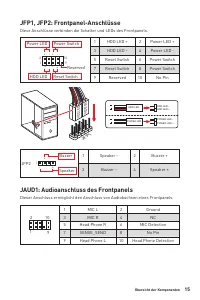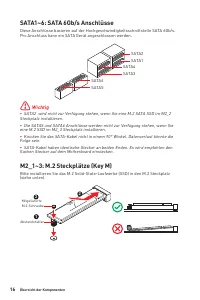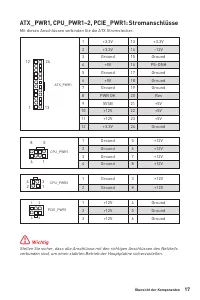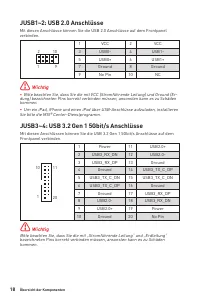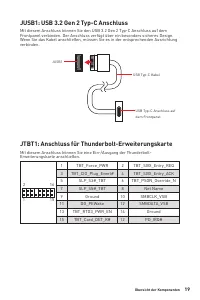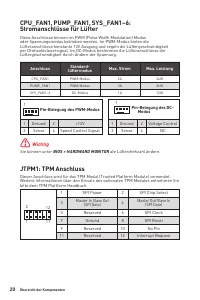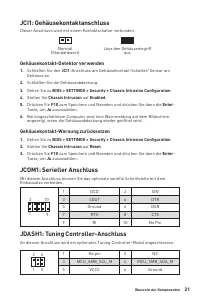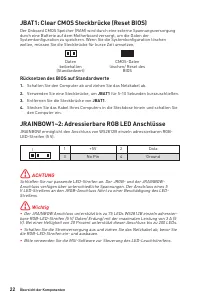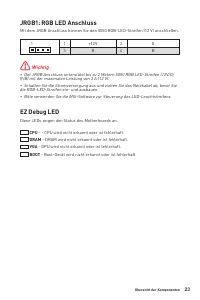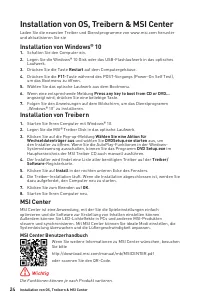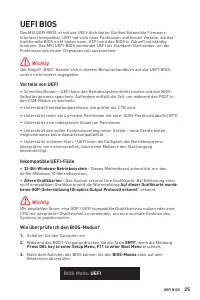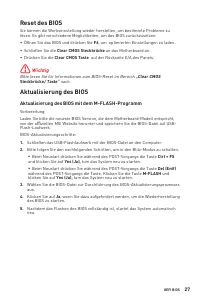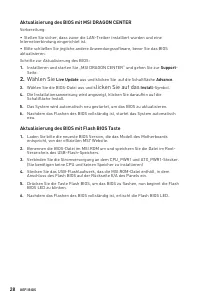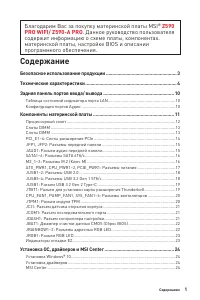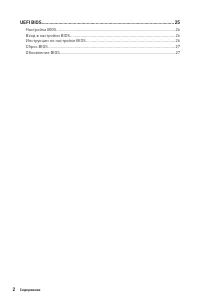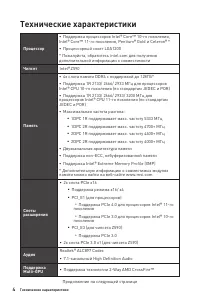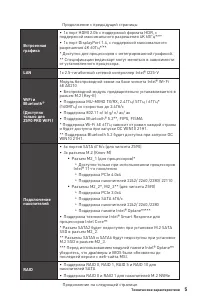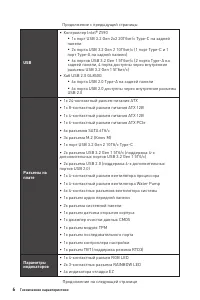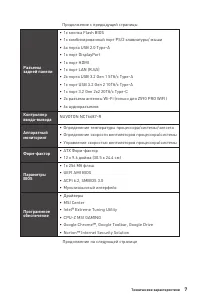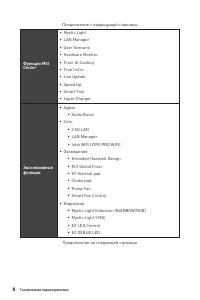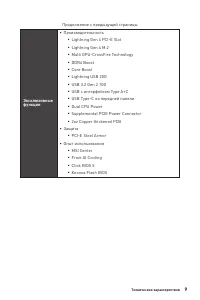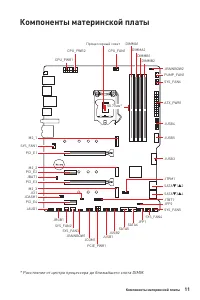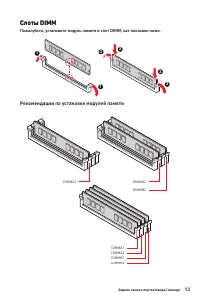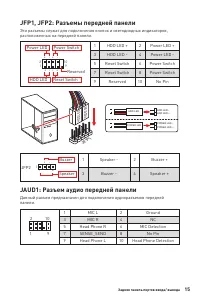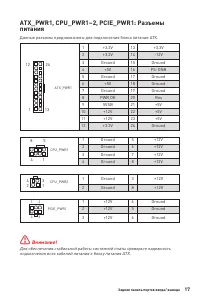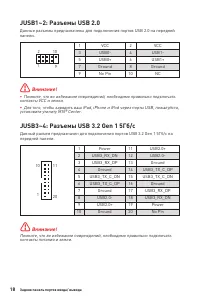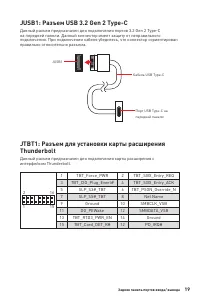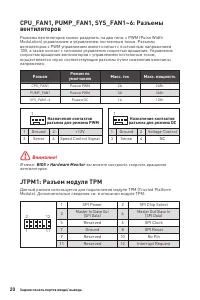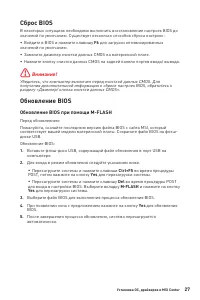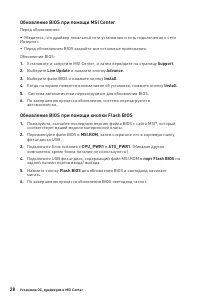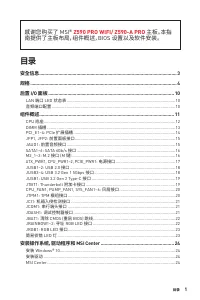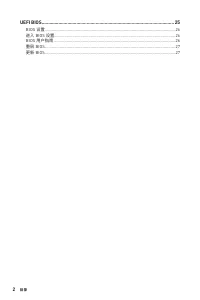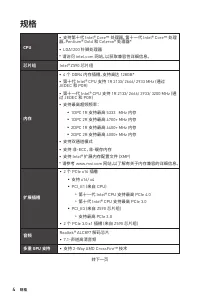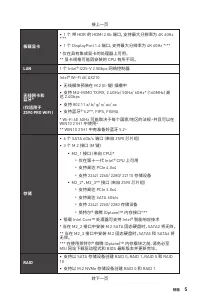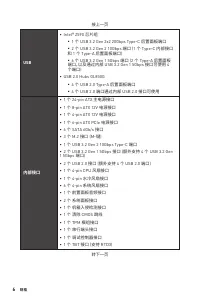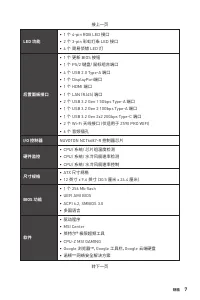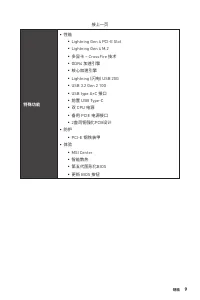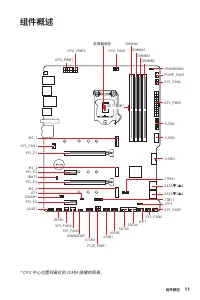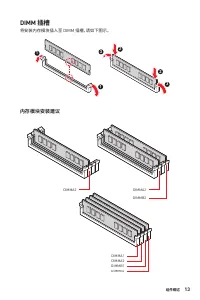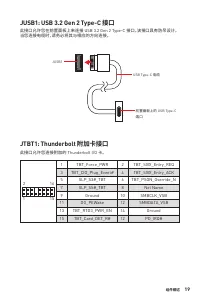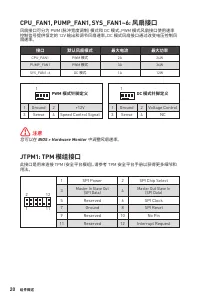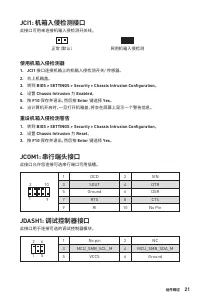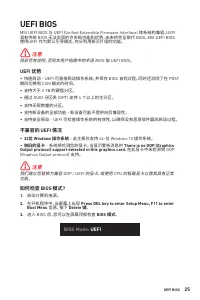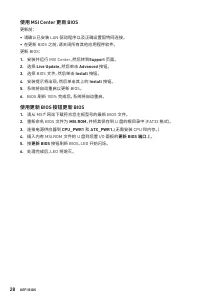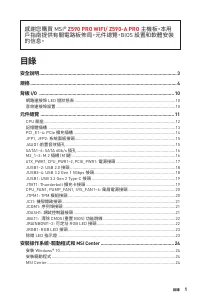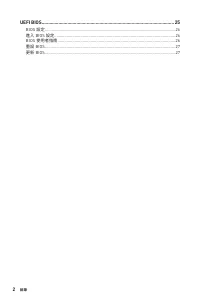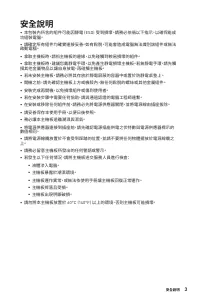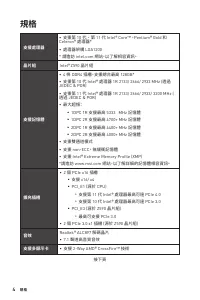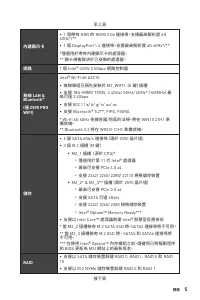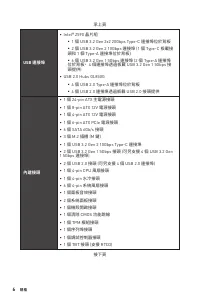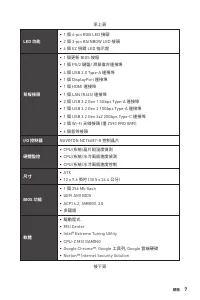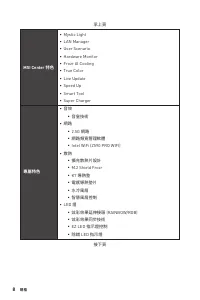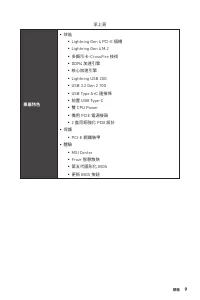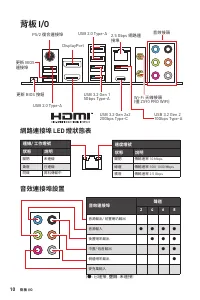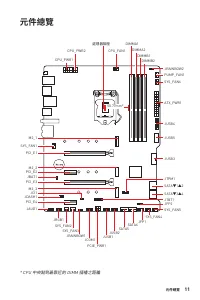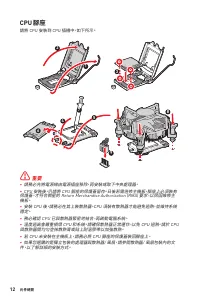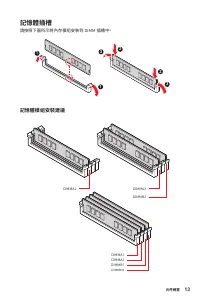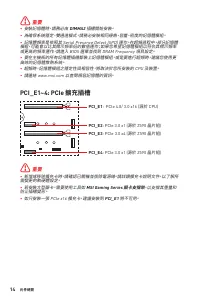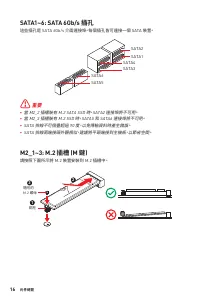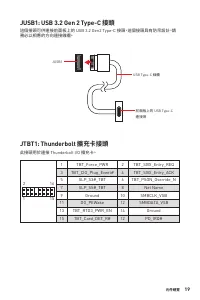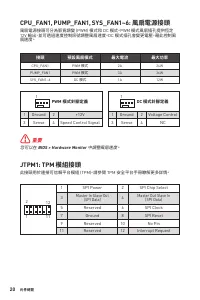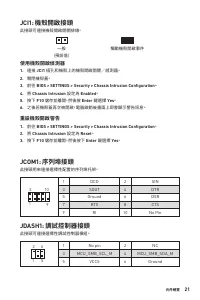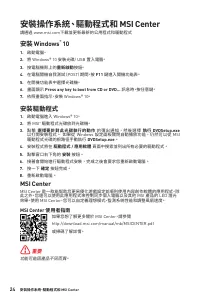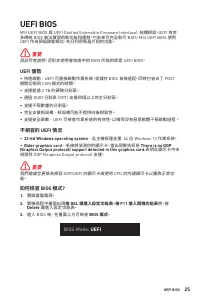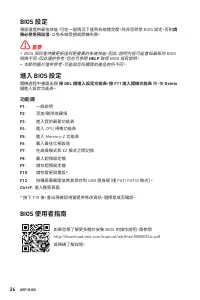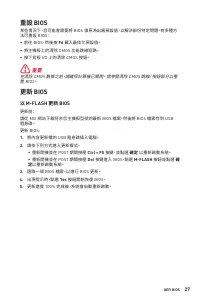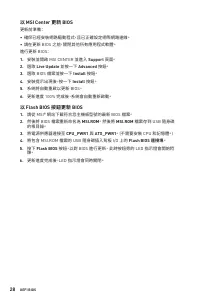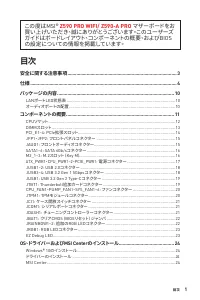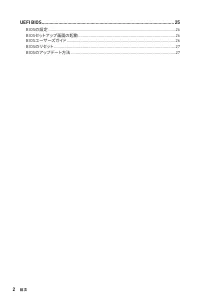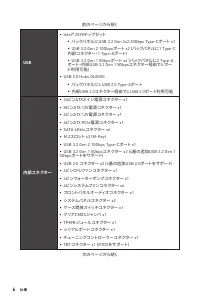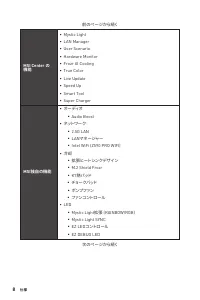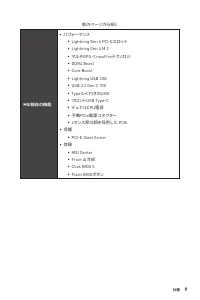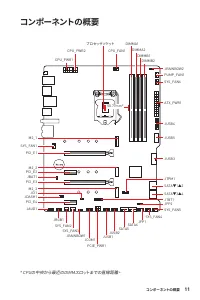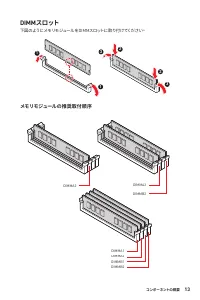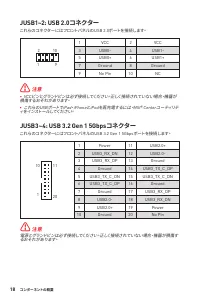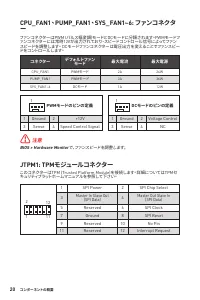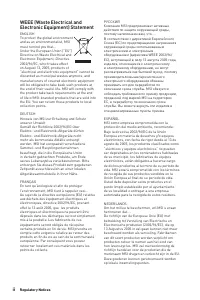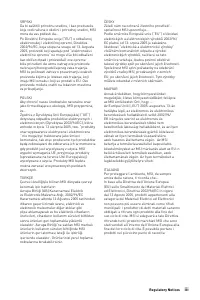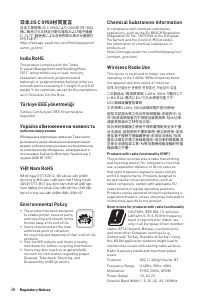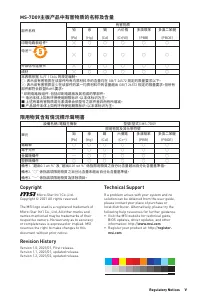CPU Sockel; Wichtig - MSI Z590-A PRO - Bedienungsanleitung - Seite 31

Inhalt:
- Seite 20 – Inhalt; Danke, dass Sie sich für das MSI®; PRO; Motherboard entschieden haben. Dieses Handbuch
- Seite 22 – Sicherheitshinweis
- Seite 23 – Spezifikationen
- Seite 30 – Übersicht der Komponenten
- Seite 31 – CPU Sockel; Wichtig
- Seite 32 – Speichermodul-Installationsempfehlung
- Seite 34 – JAUD1: Audioanschluss des Frontpanels
- Seite 38 – JTBT1: Anschluss für Thunderbolt-Erweiterungskarte
- Seite 39 – Stromanschlüsse für Lüfter
- Seite 40 – JCI1: Gehäusekontaktanschluss; Gehäusekontakt-Detektor verwenden; Gehäusekontakt-Warnung zurücksetzen; JCOM1: Serieller Anschluss
- Seite 41 – Rücksetzen des BIOS auf Standardwerte; JRAINBOW1~2: Adressierbare RGB LED Anschlüsse; ACHTUNG
- Seite 42 – JRGB1: RGB LED Anschluss
- Seite 43 – Installation von OS, Treibern & MSI Center; Installation von Windows® 10; MSI Center Benutzerhandbuch
- Seite 44 – UEFI
- Seite 45 – Öffnen des BIOS Setups; Funktionstasten; BIOS-Benutzerhandbuch
- Seite 46 – Reset des BIOS; Aktualisierung des BIOS; Aktualisierung des BIOS mit dem M-FLASH-Programm
- Seite 47 – Aktualisierung des BIOS mit MSI DRAGON CENTER; Wählen Sie; licken Sie auf das; Aktualisierung des BIOS mit Flash BIOS Taste
12
Übersicht der Komponenten
CPU Sockel
Installieren Sie bitte die CPU in den CPU Sockel, wie unten aufgezeigt.
⚠
Wichtig
∙
Ziehen Sie das Netzkabel ab, bevor Sie die CPU ein- und ausbauen.
∙
Bitte bewahren Sie die CPU Schutzkappe nach der Installation des Prozessors auf.
MSI wird RMA (Return Merchandise Authorization) Anfragen nur dann behandeln,
wenn die Schutzklappe auf dem CPU-Sockel des Motherboards sitzt.
∙
Wenn Sie die CPU einbauen, denken sie bitte daran einen CPU-Kühler zu installie-
ren. Ein CPU-Kühlkörper ist notwendig, um eine Überhitzung zu vermeiden und die
Systemstabilität beizubehalten.
∙
Stellen Sie sicher, dass Ihr Kühlkörper eine feste Verbindung mit der CPU herg-
estellt hat, bevor Sie Ihr System starten.
∙
Überhitzung beschädigt die CPU und das System nachhaltig. Stellen Sie stets eine
korrekte Funktionsweise des CPU Kühlers sicher, um die CPU vor Überhitzung zu
schützen. Stellen Sie sicher, dass eine gleichmäßige Schicht thermischer Paste oder
thermischen Tapes zwischen der CPU und dem Kühlkörper vorhanden ist, um die
Wärmeableitung zu erhöhen.
∙
Schützen Sie den CPU-Sockel immer mit der Plastikabdeckung, wenn keine CPU
installiert ist.
∙
Verwenden Sie bitte die Installationsanweisung des Kühlkörpers/Kühlers, falls Sie
eine seperate CPU oder einen Kühlkörper/ Kühler erworben haben.
1
4
6
5
7
8
9
3
2
„Anleitung wird geladen“ bedeutet, dass Sie warten müssen, bis die Datei vollständig geladen ist und Sie sie online lesen können. Einige Anleitungen sind sehr groß, und die Zeit, bis sie angezeigt wird, hängt von Ihrer Internetgeschwindigkeit ab.
Zusammenfassung
1 <變數 1> Inhalt Inhalt Sicherheitshinweis .......................................................................................... 3 Spezifikationen ................................................................................................ 4 Rückseite E/A .................................
3 Inhalt Sicherheitshinweis Sicherheitshinweis ∙ Die im Paket enthaltene Komponenten sind der Beschädigung durch elektrostatischen Entladung (ESD). Beachten Sie bitte die folgenden Hinweise, um die erfolgreichen Computermontage sicherzustellen. ∙ Stellen Sie sicher, dass alle Komponenten fest ange...
4 Spezifikationen Spezifikationen CPU ∙ Unterstützt Intel ® Core ™ der 10. Generation Prozessoren, Intel ® Core ™ der 11. Generation Prozessoren, Pentium ® Gold und Celeron ® Prozessoren* ∙ Prozessor Sockel LGA1200 * Weitere Kompatibilitätsinformationen finden Sie unter www. intel.com Chipsatz Int...
Weitere Modelle Hauptplatinen MSI
-
 MSI A320M-A PRO
MSI A320M-A PRO
-
 MSI A520
MSI A520
-
 MSI A520M-A PRO
MSI A520M-A PRO
-
 MSI B450M-A PRO
MSI B450M-A PRO
-
 MSI B550-A PRO
MSI B550-A PRO
-
 MSI B550M PRO-VDH
MSI B550M PRO-VDH
-
 MSI B560
MSI B560
-
 MSI B560-A PRO
MSI B560-A PRO
-
 MSI B560M BOMBER
MSI B560M BOMBER
-
 MSI B560M PRO-E
MSI B560M PRO-E